相信大家都知道windows系统自带的浏览器是ie,ie浏览器是确实是一款出色的浏览器。可最近有一位华硕笔记本win7系统用户反映,想要彻底卸载ie浏览器,因为计算机上已经有其他浏览器觉得ie浏览器很多余,那么在win7如何卸载ie浏览器呢?下面由小编跟大家介绍一下win7彻底卸载ie浏览器的方法。
?
具体步骤如下:
1、首先点击打开左下角的“开始菜单”,然后选择“控制面板”,如图所示;
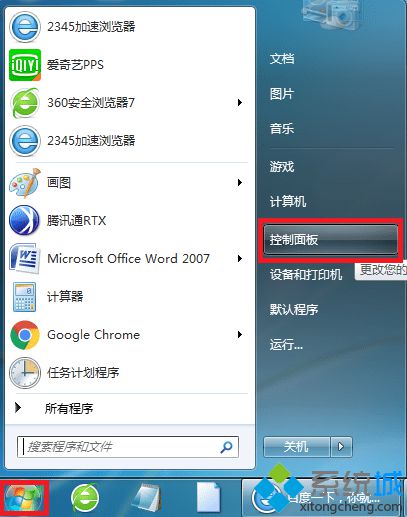
2、来到“控制面板”后,先把“查看方式”修改为“小图标”,然后打开“程序和功能”;
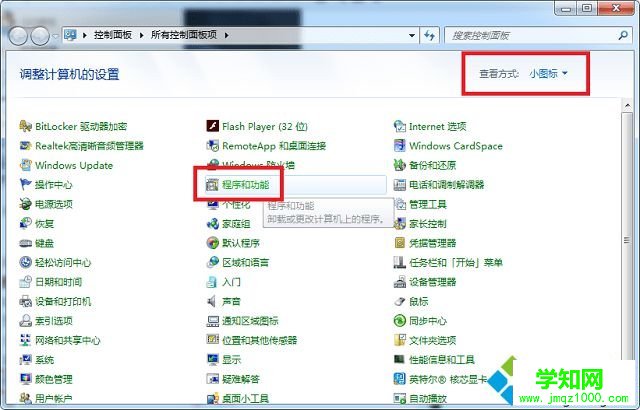
3、打开“程序和功能”窗口后,点击打开左侧的“打开或关闭Windows功能”,如图所示;
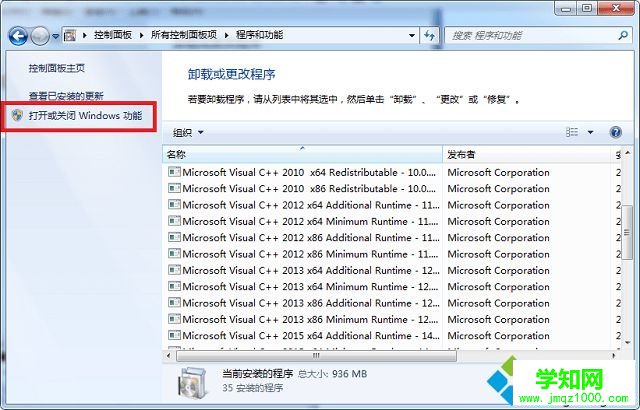
4、接着到“Windows功能”窗口,找到“Internet Exolorer”,小编的计算机上的是ie8,取消其勾选状态;
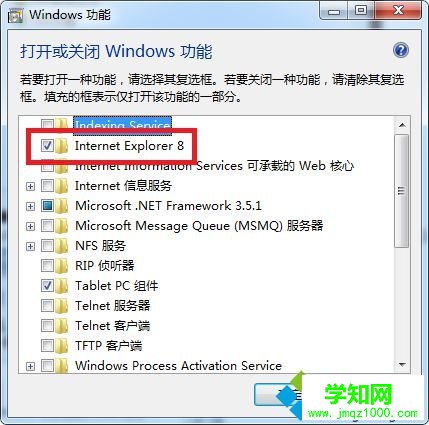
5、在取消的那一瞬会弹出提示框,我们点击“是”,然后点击确定即可开始卸载,卸载完成后会提示是否要立即重启,点击“立即重新启动”即可。
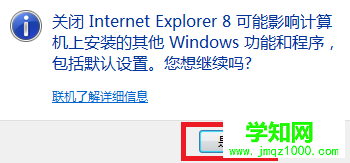
重新启动计算机后,计算机中的ie浏览器已经卸载完成了,如果还不放心,可以到C盘ie的安装目录下强制删除ie的文件夹。ok,关于win7彻底卸载ie浏览器的方法小编就跟大家介绍到这里了。
相关教程:win7如何卸载ie浏览器win7系统卸载ie浏览器win7如何删除ie浏览器如何卸载ie11浏览器win7隐藏ie浏览器郑重声明:本文版权归原作者所有,转载文章仅为传播更多信息之目的,如作者信息标记有误,请第一时间联系我们修改或删除,多谢。
新闻热点
疑难解答